VM虚拟机迁移——全面了解虚拟化与备份解决方法
您是否正在寻找有关如何让vm虚拟机迁移到另一位置的综合指南?来这里就对了。
虚拟机是一种软件计算环境,允许用户在一台物理机器上运行多个操作系统或应用程序。虚拟机通过虚拟化技术,将物理资源(如CPU、内存、存储)分配给不同的虚拟系统,从而提供高效的资源利用和灵活性。无论是测试新软件、隔离开发环境,还是运行特定任务,虚拟机都为用户提供了一个强大的解决方案。
VM虚拟机迁移是指将虚拟机从一个物理服务器或存储设备移动到另一个设备或环境的过程。这项技术在企业环境中尤为重要,能够帮助实现负载均衡、硬件维护或灾难恢复。在VMware平台上,VM虚拟机迁移可以有效提高系统的灵活性,减少停机时间,并确保业务持续性。
要实现VMware复制虚拟机?其实复制转移虚拟机有很多的方法,一般情况下每一种虚拟机管理工具都有内置的功能可以复制或迁移虚拟机。
VM虚拟机迁移的步骤非常简单,以下是基本流程:
1. 登录到VMware vSphere客户端。
2. 选择需要迁移的虚拟机。
3. 右键单击虚拟机,选择“迁移”选项。
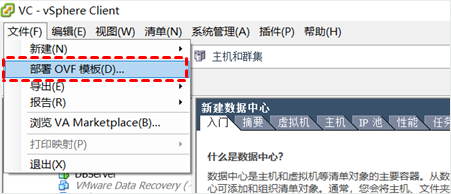
4. 选择迁移类型,可以选择更改主机或存储,或同时更改主机和存储。
5. 确认配置,点击“完成”开始迁移。
VM虚拟机迁移不仅可以帮助企业更好地管理资源,还能在硬件维护或升级时保持业务连续性,是现代数据中心运维的重要手段。
在进行VM虚拟机迁移时,数据安全至关重要。虽然迁移过程通常不会导致数据丢失,但在实际操作中,系统故障或人为失误可能会影响虚拟机的完整性。因此,进行VM虚拟机迁移前备份虚拟机至关重要。备份能够确保在迁移失败或意外事件发生时,可以快速恢复虚拟机,最大限度减少业务中断和数据损失。
傲梅企业备份旗舰版是一款强大的数据保护工具,特别针对虚拟化环境量身打造。
借助这款专业的备份软件,您可以享受到以下核心功能:
永久免费:傲梅企业备份旗舰版的免费版本不设使用期限,无需担心后续费用。
操作简单:几次点击即可完成虚拟机的备份和还原,无需复杂设置,即使是新手也能快速上手。
虚拟机自动备份:通过计划任务功能,自动备份VMware ESXi/Hyper-V虚拟机,并支持状态监控和异常告警邮件提醒。
快速恢复:只需少量步骤即可恢复虚拟机,无需额外配置或安装复杂应用程序,最大限度减少停机时间。
权限管理:支持创建不同权限的子账户,让管理员更轻松地分配角色,降低人为失误风险,提升管理效率。
您可以在Windows或Linux系统上访问傲梅企业备份旗舰版下载中心,下载安装后直接通过网页客户端进行操作。
如何使用傲梅企业备份旗舰版复制VMware虚拟机?以下是详细步骤:
1. 添加设备:安装完成后,首先绑定设备。进入系统后点击“设备”->“VMware”->“+添加设备”,输入相关信息后,点击“确定”完成绑定。

2. 创建备份任务:在主界面选择“任务”->“备份任务”->“+新建任务”,输入任务名称,选择备份类型、目标设备及存储路径,同时设置备份计划与版本清理策略,即可一键创建完整的虚拟机镜像级备份任务。

3. 还原至其他设备:在备份完成后,您可以通过“还原到新位置”功能,将备份恢复至其他主机或数据存储设备,甚至可创建新虚拟机。同时可根据需求调整虚拟机的RAM及处理器设置,确保系统平稳运行。

如果在VM虚拟机迁移后出现系统故障或数据损坏,用户可以通过傲梅企业备份旗舰版快速恢复虚拟机。
1. 启动傲梅企业备份旗舰版。
2. 在恢复任务界面选择需要恢复的备份。
3. 选择恢复目标位置,可以恢复到原始服务器或新的虚拟化平台。
4. 点击“开始恢复”,等待虚拟机恢复完成。
该过程快速高效,确保VM虚拟机迁移后能够无缝恢复业务运行。
VM虚拟机迁移是企业IT运维的重要组成部分,它能够提升系统灵活性,优化资源管理。然而,在迁移过程中,数据安全和备份不可忽视。傲梅企业备份旗舰版不仅可以帮助企业快速备份VM虚拟机,还能在迁移失败时快速恢复虚拟机,保障业务持续运行。
无论是学习虚拟化技术,还是寻找适合企业的备份工具,了解如何进行VM虚拟机迁移并做好备份,将为企业的IT管理带来更高的效率和安全性。